發布時間:2019/08/13 16:14:25
BarTender 是世界上好用且備受信任的條碼打印軟件,首次運行BartTender 10.1都會彈出各種窗口,下面,就讓小編帶領大家一一了解這些窗口,正式開始使用BarTender 10.1進行條碼設計打印吧!
1. 雙擊BarTender應用程序,首先彈跳出來的是激活框,您可以輸入所購買的產品秘鑰代碼,單擊下一步進行激活;若是沒有秘鑰,您可以按取消按鈕,但這樣您只可以試用30天;
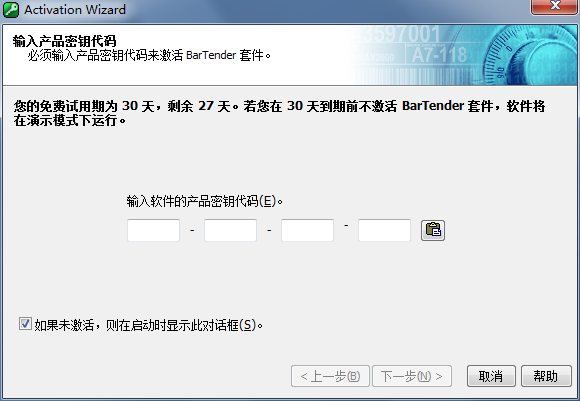
2. 激活框過去后,就是讓選擇版本,您買的哪個版本,就選擇那個版本就可以了。勾選上“不再顯示次對話框”,以后再啟動BarTender時就不會彈出這個選擇框咯。(小編的激活碼還在來的路上,暫時只能用試用版講解啦,步驟其實都一樣的。)

3. 接下來是歡迎界面,您可以選擇“啟動新的BarTender文檔”來打開空白工作頁面,或者選擇“打開現有BarTender文檔”對現有條碼進行編輯;小編在此處是選擇的“啟動新的BarTender文檔”來講解的;
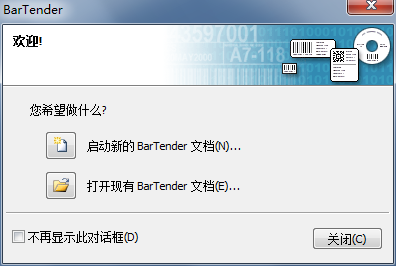
4. 此時彈出“新建文檔向導”窗口,根據需求選擇“空白模板”或“現有BarTender文檔”;您可以單擊“完成”則會直接打開空白文檔或現有BarTender文檔;
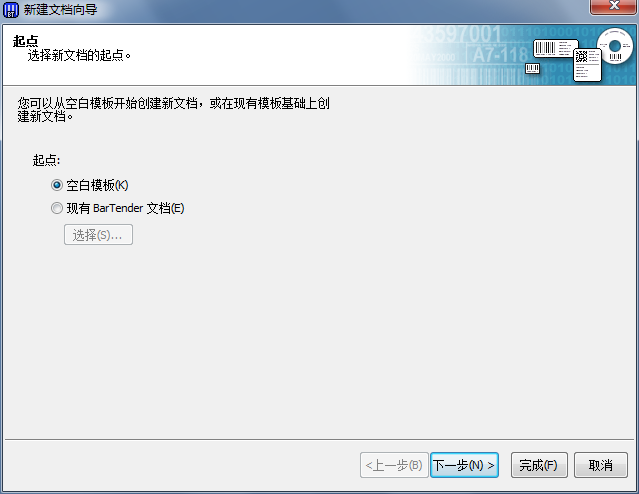
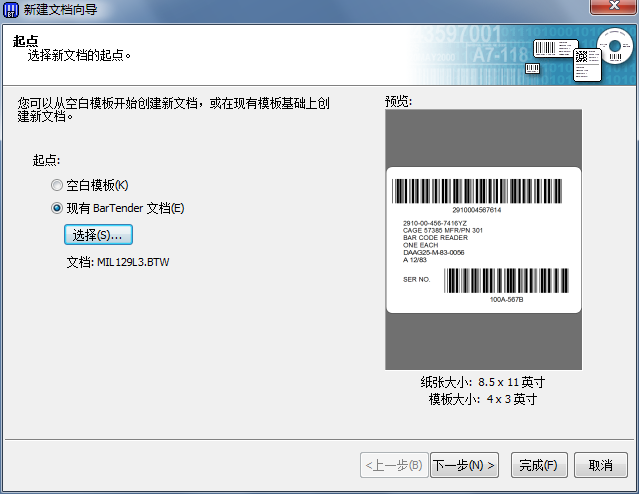
5. 單擊“下一步”,進入“選擇打印機”設置窗口;根據您的需求進行文檔屬性、打印機屬性和打印機的更改,單擊下一步;
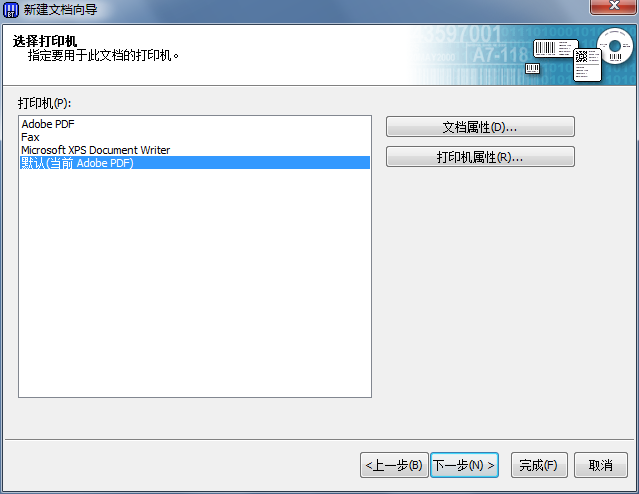
6. 可以指定自定義或使用預定義的卷,單擊下一步;
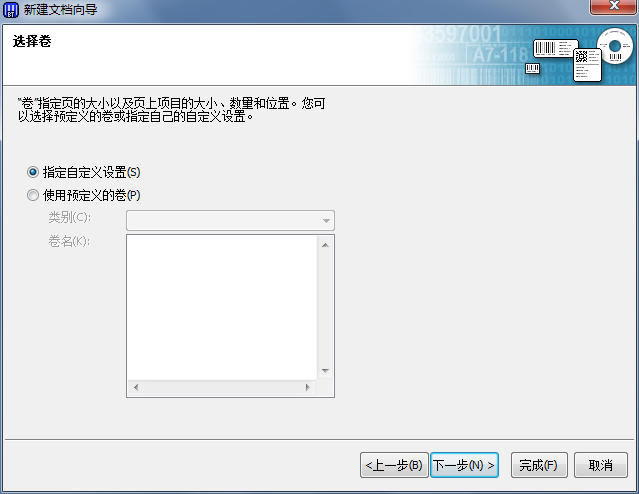
7. 設置紙張大小和方向,單擊下一步;
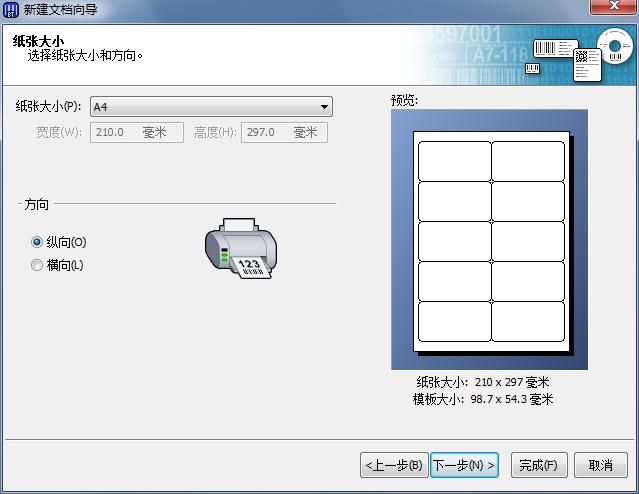
8. 指定項目的形狀,單擊下一步;
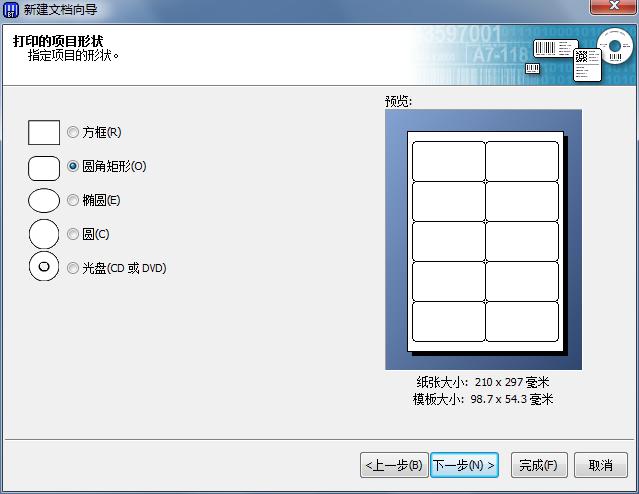
9. 指定頁的邊距,單擊下一步;
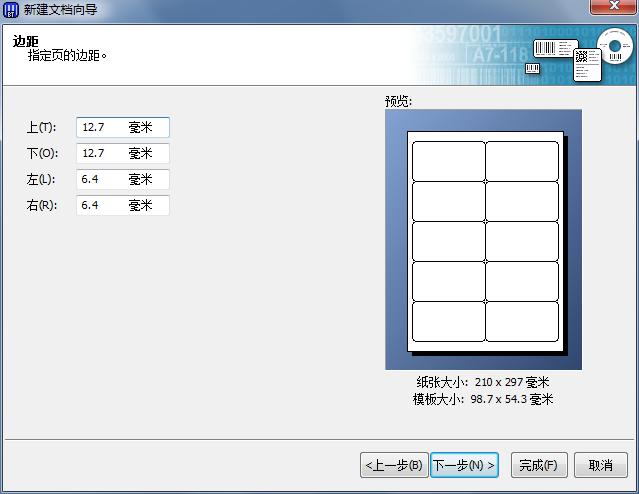
10. 指定每頁卷上項目的行數和列數,單擊下一步;
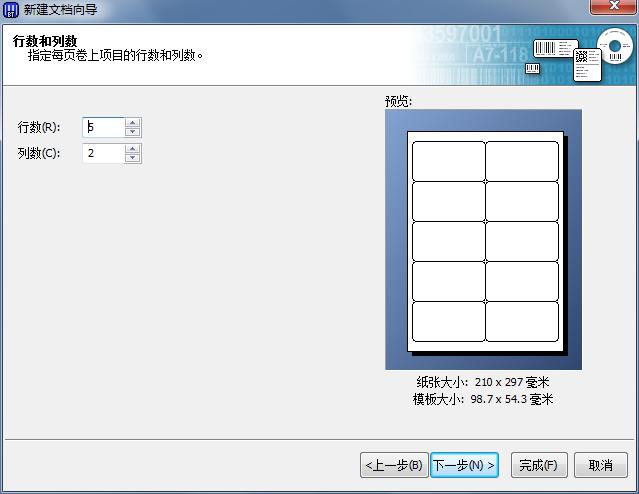
11. 指定項目的大小,單擊下一步;
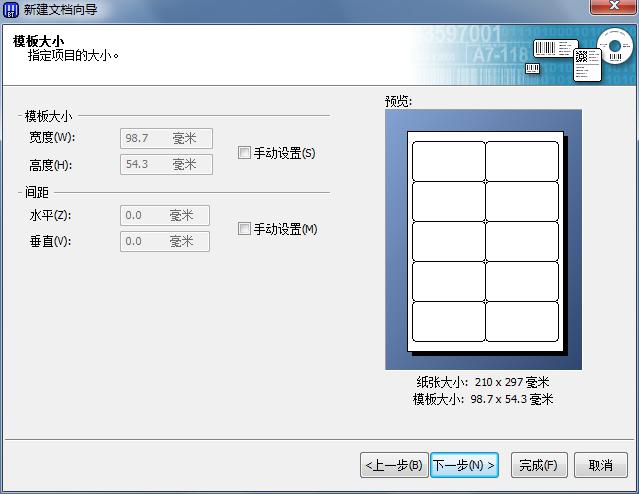
12. 指定項目的打印順序,單擊下一步;
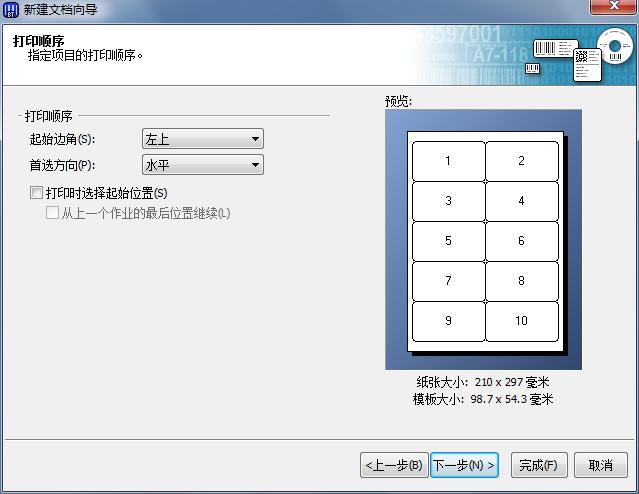
13. BarTender允許您為背景選擇圖片或顏色,然后單擊下一步;
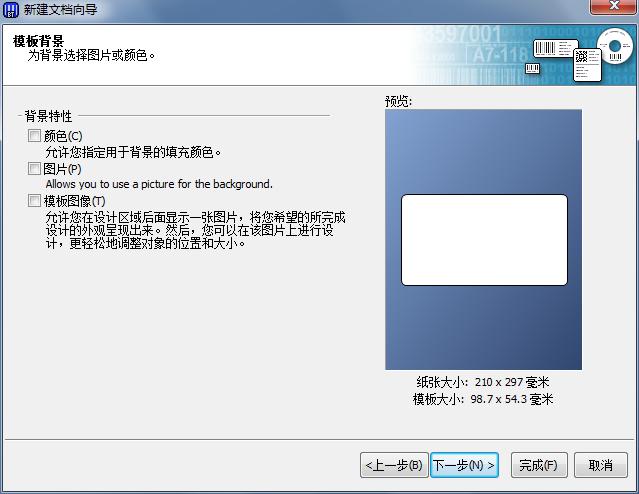
14. 完成設置,點擊“完成”進入工作頁面就可以開始工作啦!
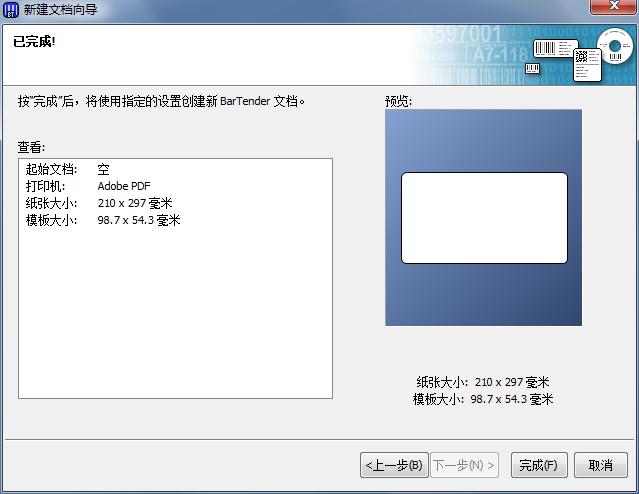
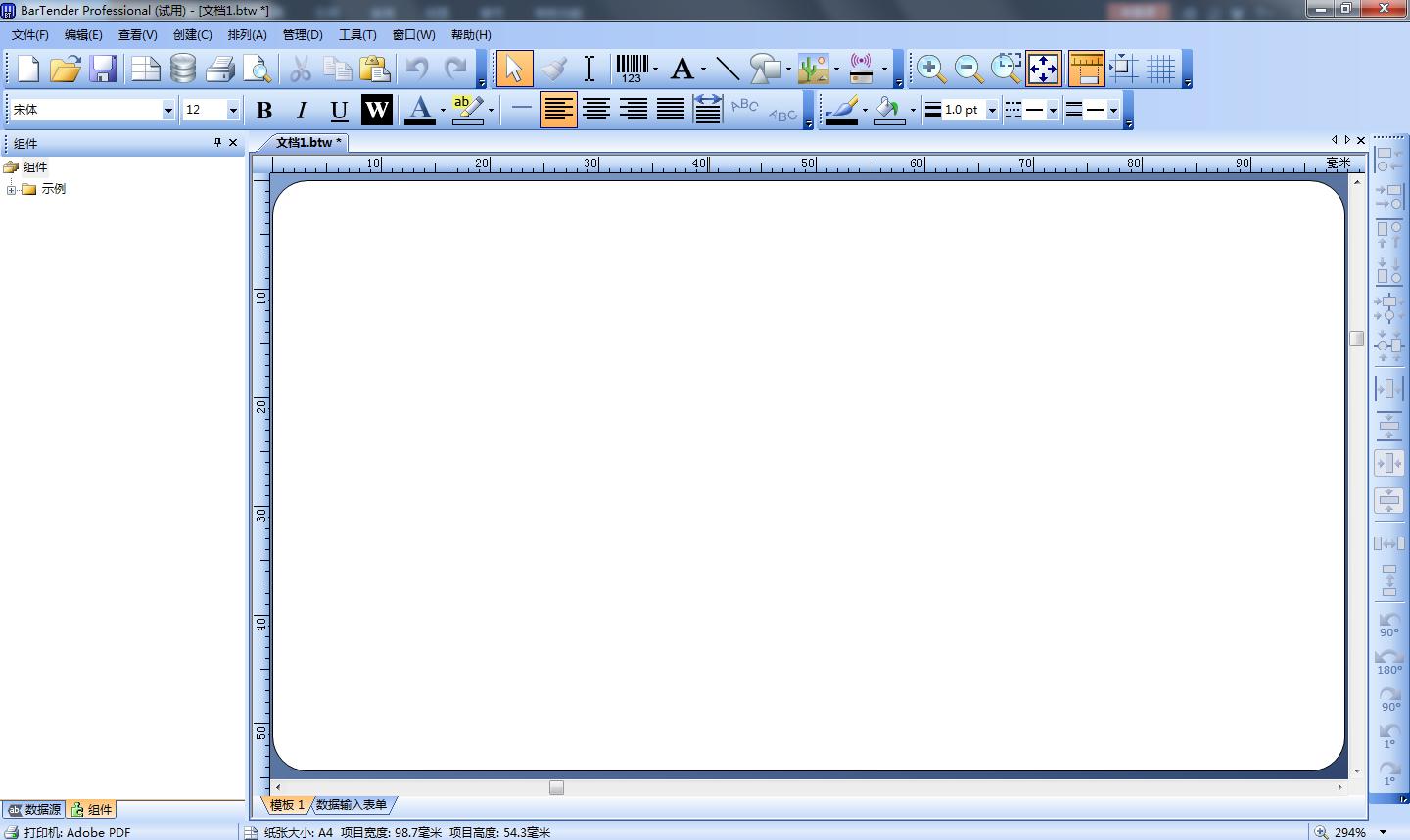
關于BarTender的更多內容可參考BarTender中文官網。
展開閱讀全文
︾
?
標簽打印軟件下載 | 條碼打印軟件使用教程 | BarTender經典案例 |